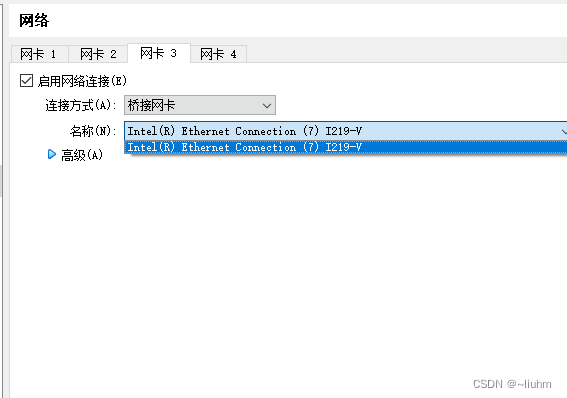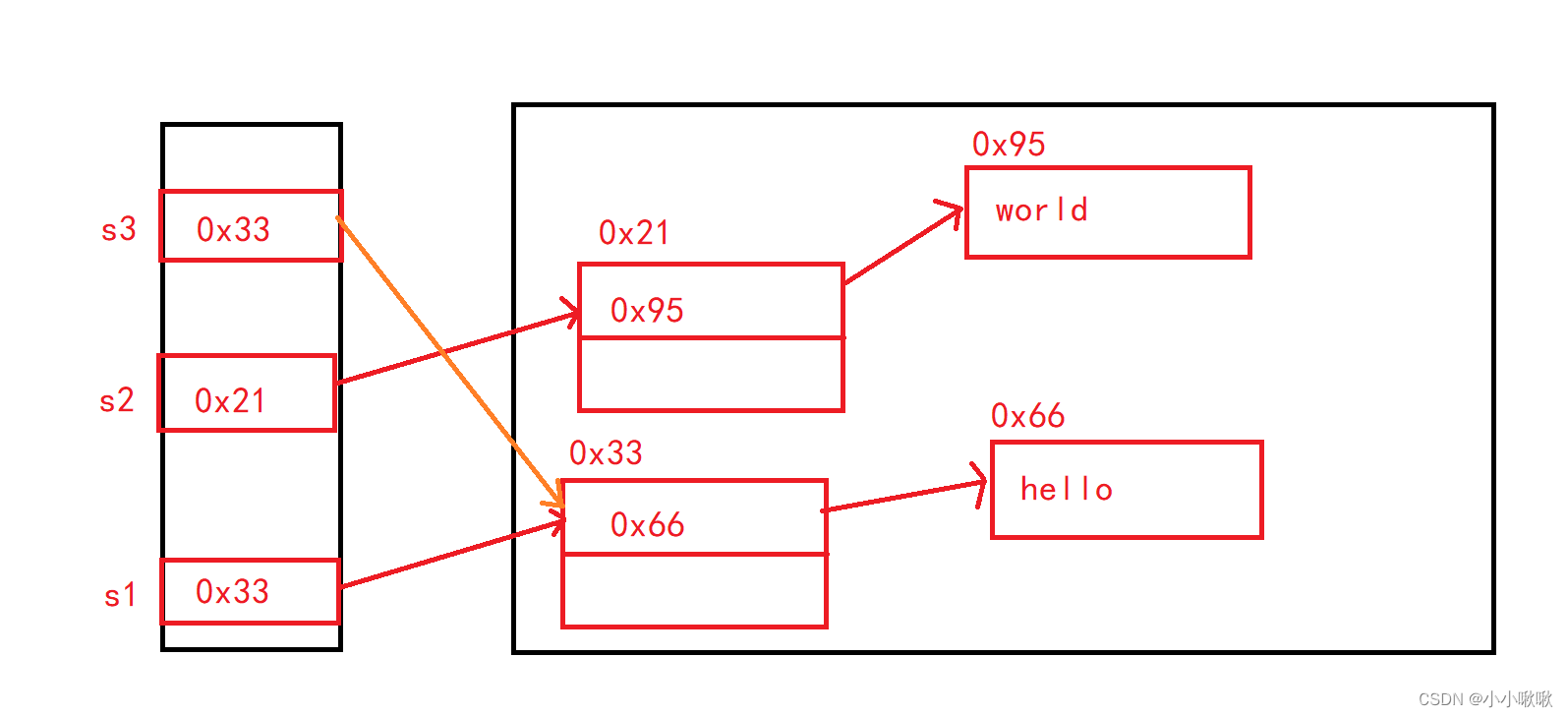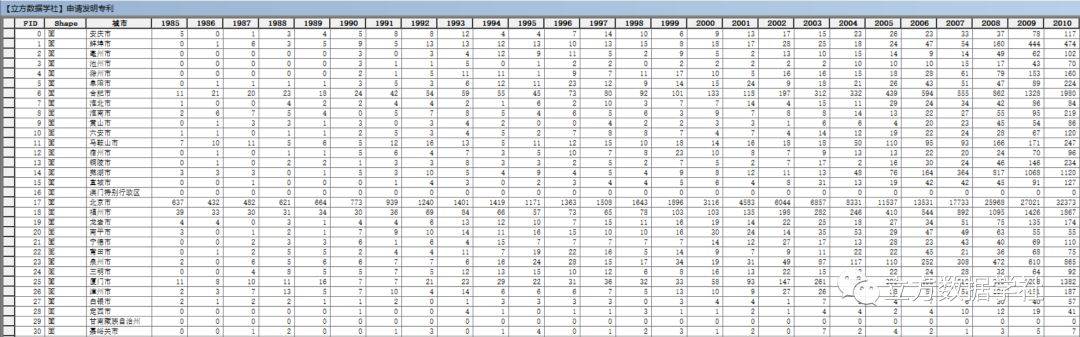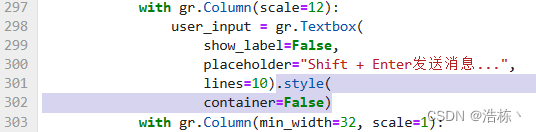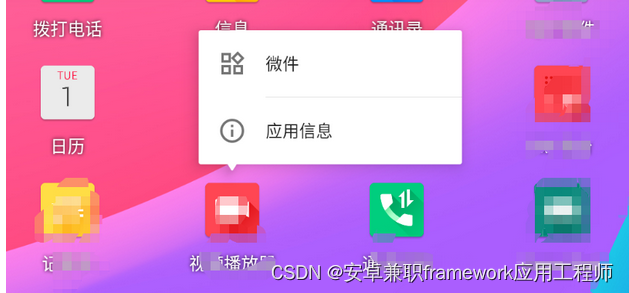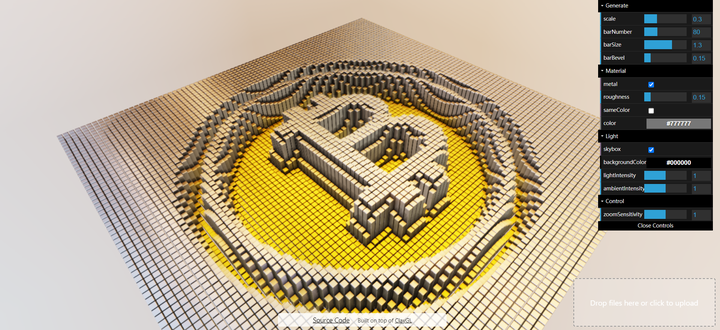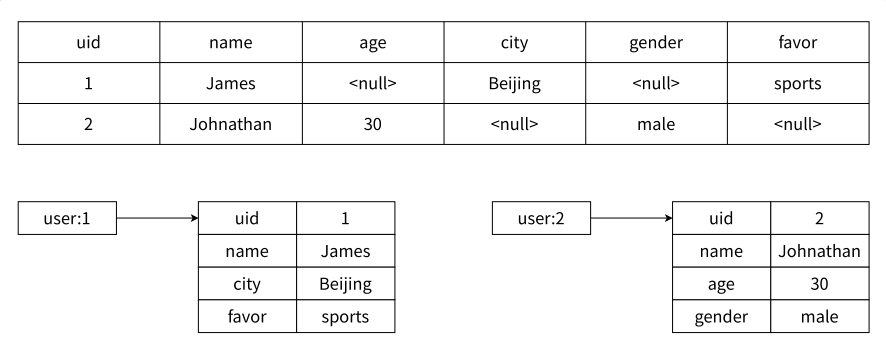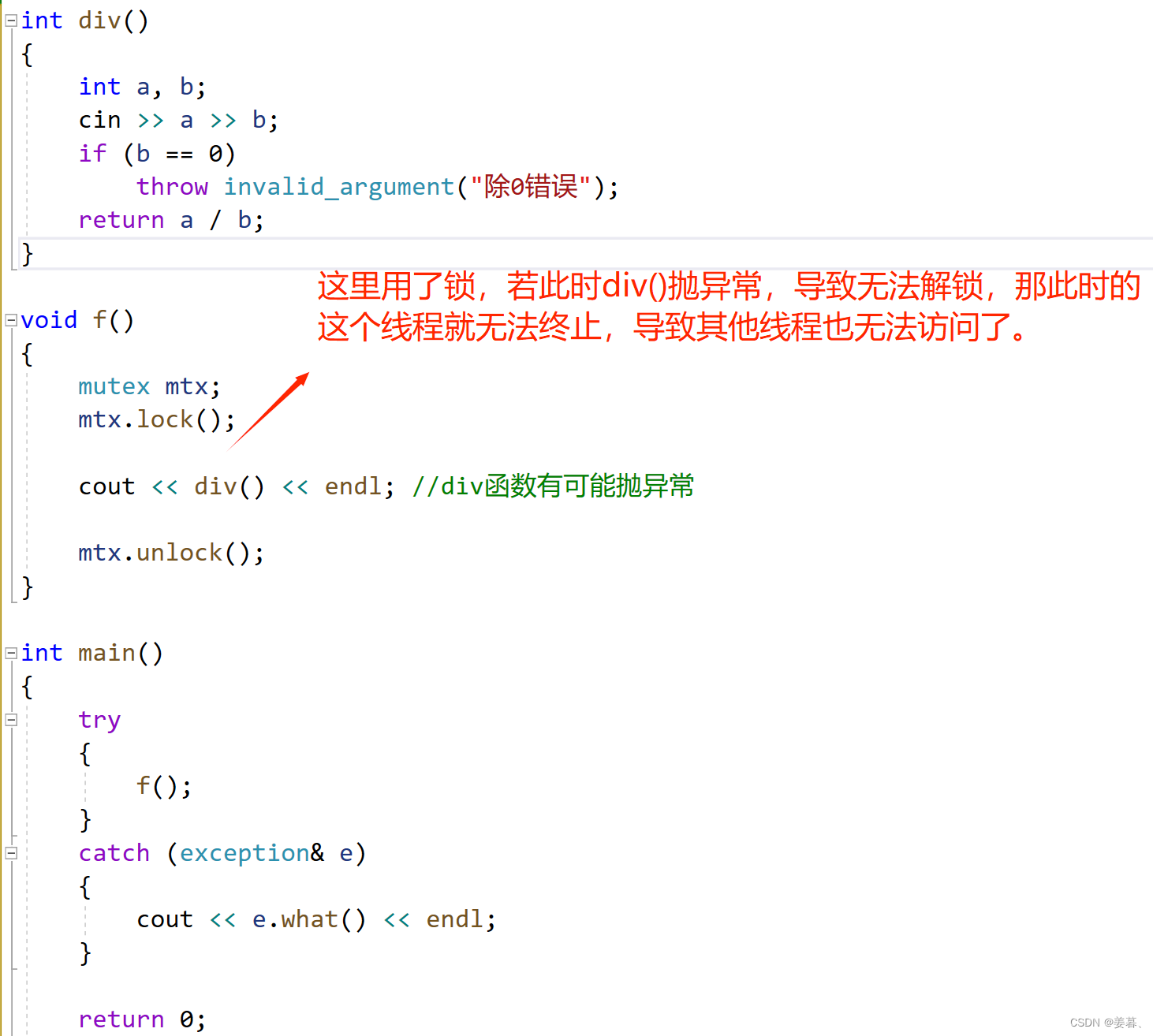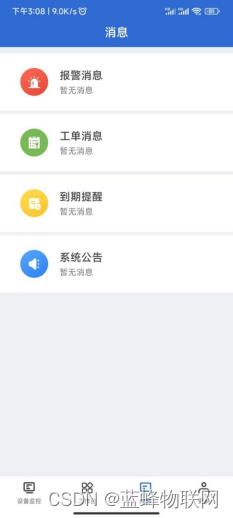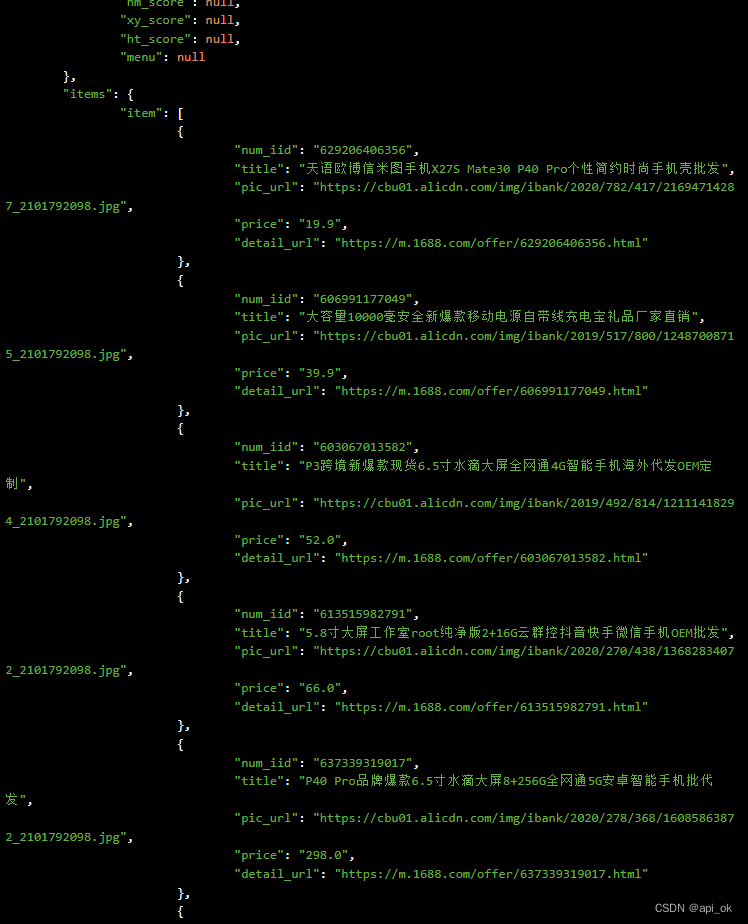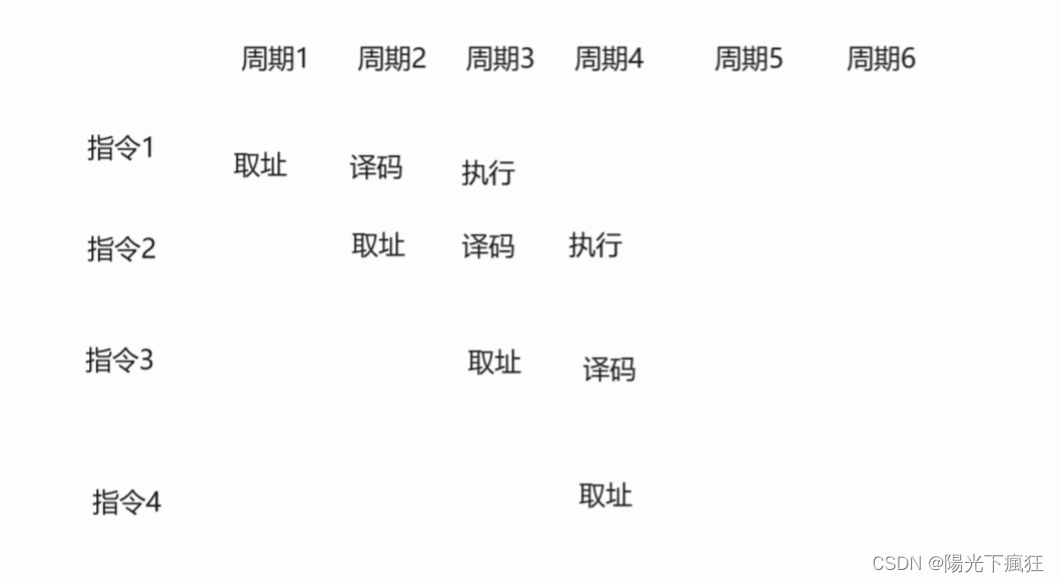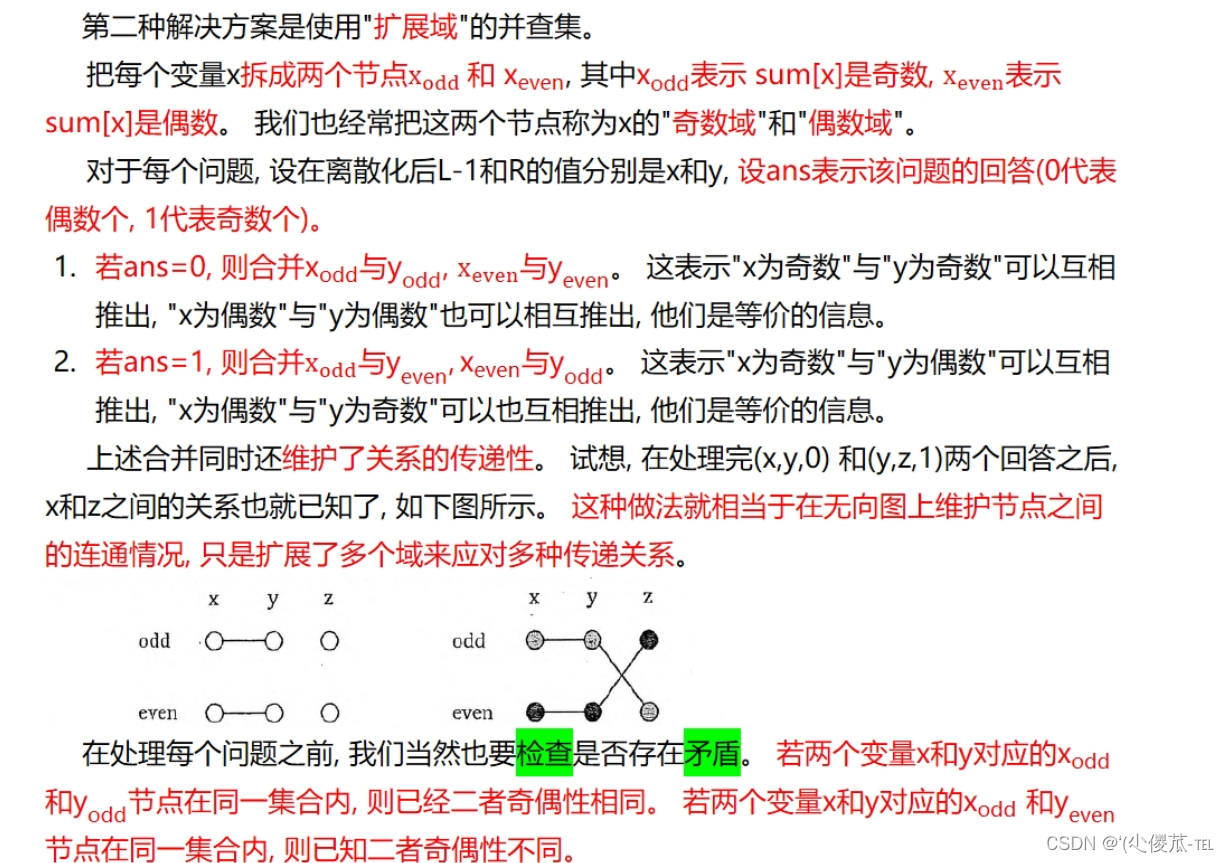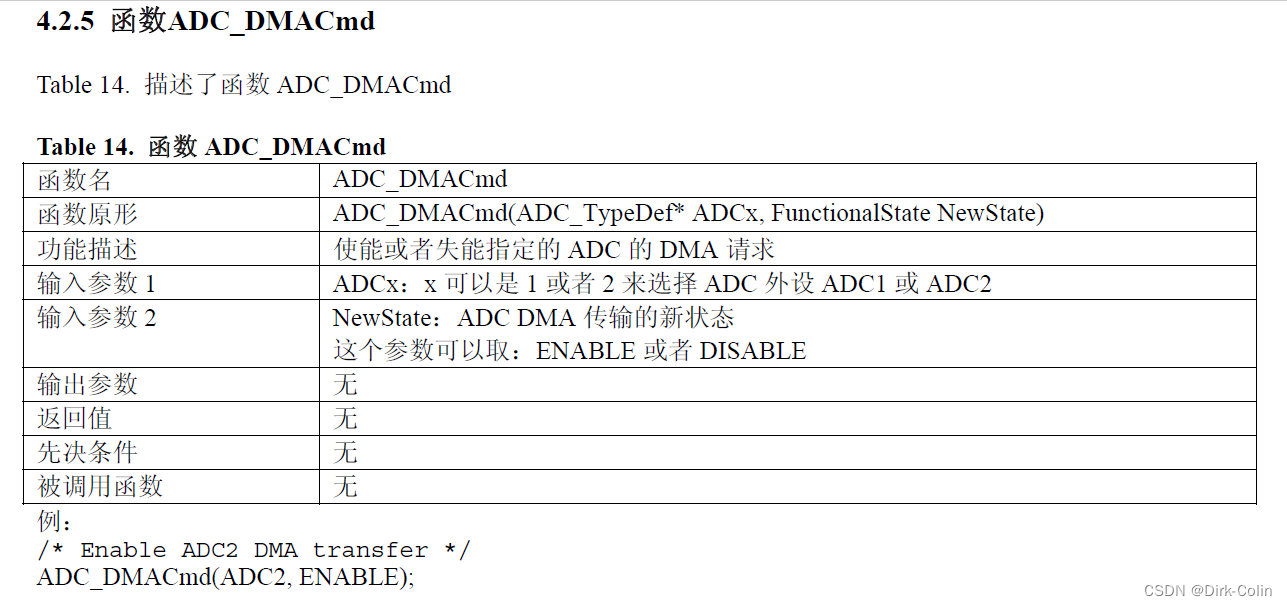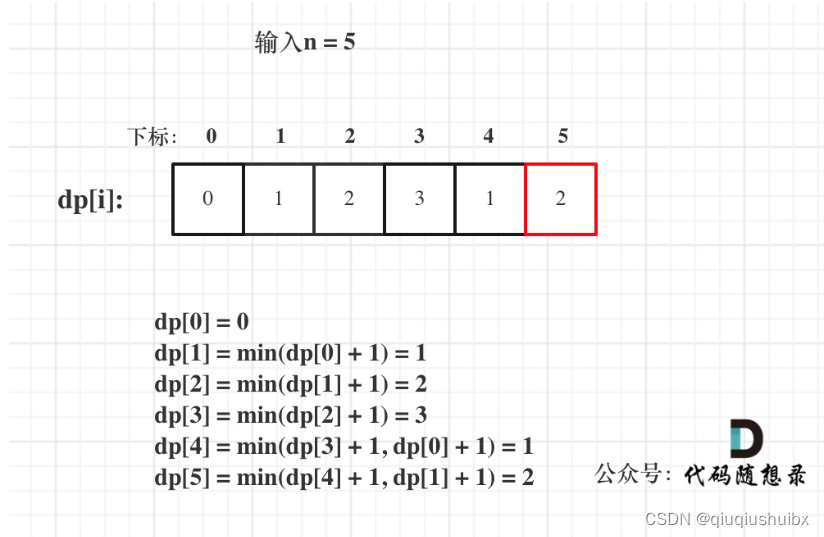vbox 快速导入安装centos7.5
环境准备
-
vbox安装(下载地址)
-
ova镜像(下载地址)(默认是192.168.56.10 加nat网卡)
链接:https://pan.baidu.com/s/164Iprh_80HCQmKCU6V-RTw
提取码:if4v
开始操作
1、打开vbox

2、镜像导入vbox
- 管理-》导入虚拟电脑-》选择ova镜像-》修改配置(注意红箭头地方)
- 设置桥接模式(整个局域网都能访问)
- 去掉网卡2 新增网卡3改成桥接



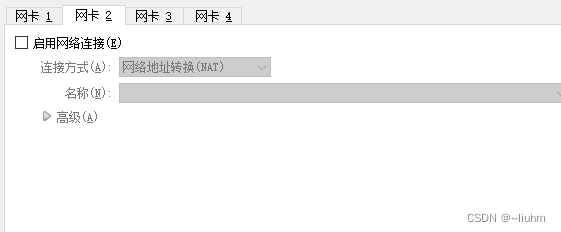
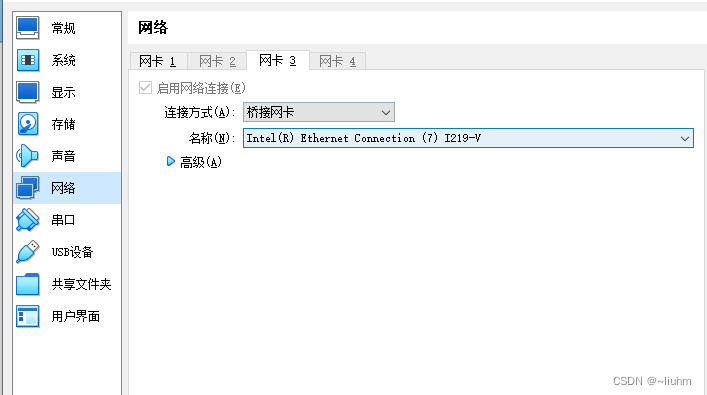
3、启动虚拟机
账号密码:root/123456

4、设置ip
-
右键-》打开终端
-
执行ifconfig 查看当前系统分配的ip
-
使用动态分配的ip改成静态ip
-
cd /etc/sysconfig/network-scripts
-
vi ifcfg-es1
-
dhcp改成static
-
新增IPADDR PREFIX GATEWAY DNS1
-
修改完后保存 :wq!
-
systemctl restart network.service
-
测试ping www.baidu.com

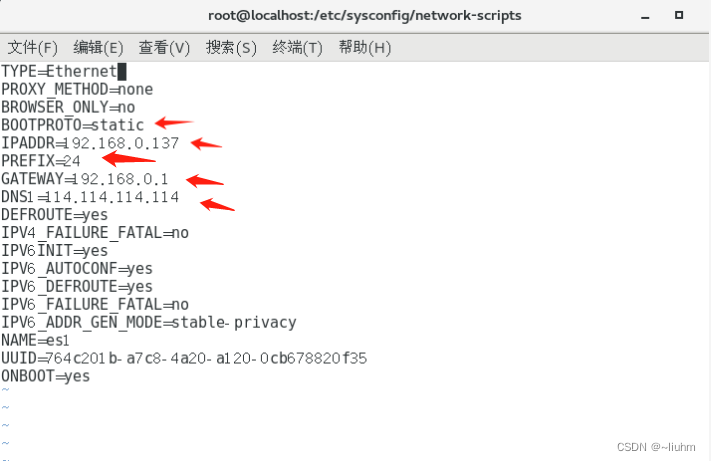

5、使用xshell 登录即可
常见问题
我在使用VitualBox创建虚拟机后,一般需要设置桥接网卡的方式来模拟一个比较真实的服务器环境。但是有时候会发现VitualBox将从因为找不到宿主主机的网卡而无法设置桥接,如下图所示:
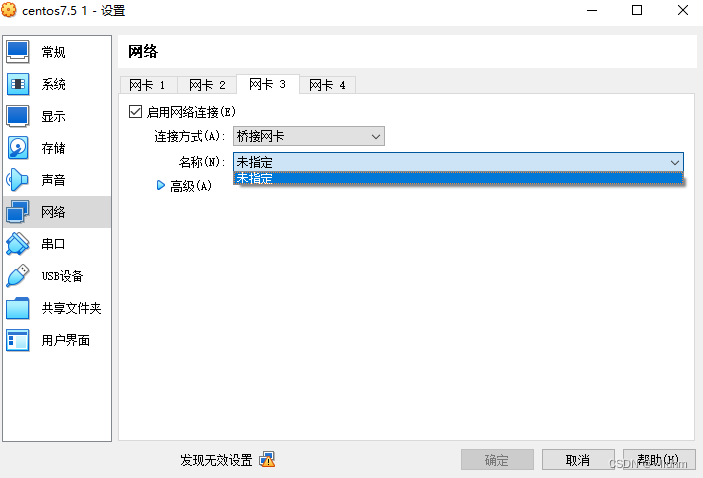
只要按照下列步骤再安装上即可。
打开物理网卡适配器的属性界面,点击安装:
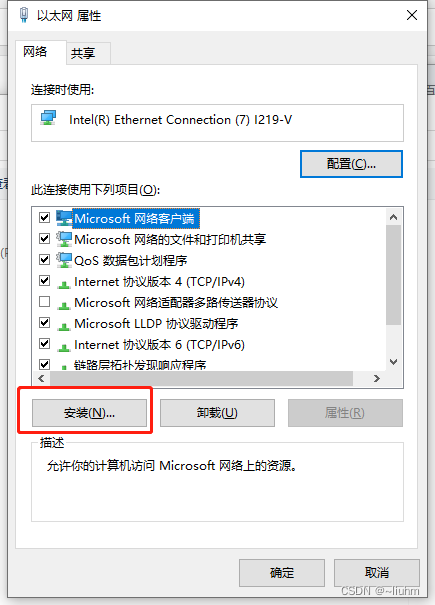
然后,选择服务,点击添加:
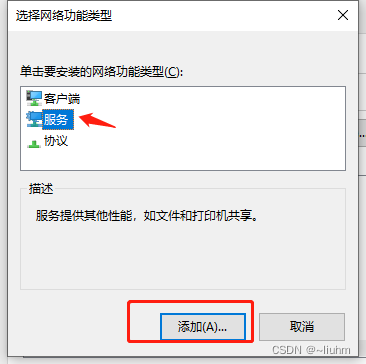
从磁盘安装,浏览VitualBox的安装目录,找到文件VBoxNetLwf.inf,一般路径是VirtualBox\drivers\network\netlwf\VBoxNetLwf.inf
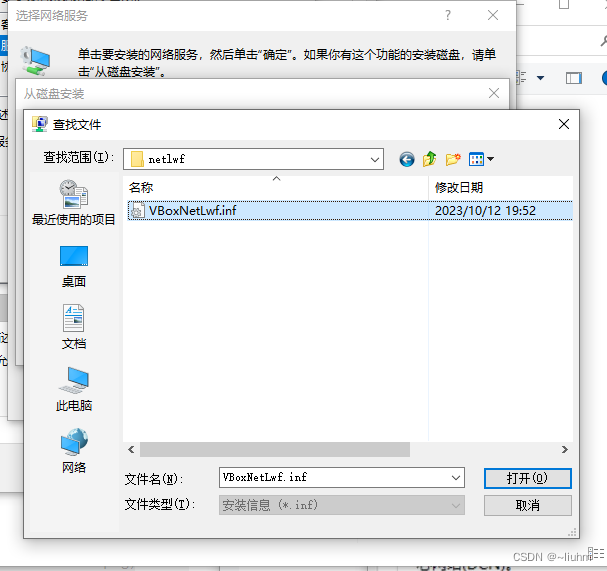
确定安装,等待一会儿即可,然后返回网卡属性界面就会看见一个VirtualBox的桥接驱动显示在列表中
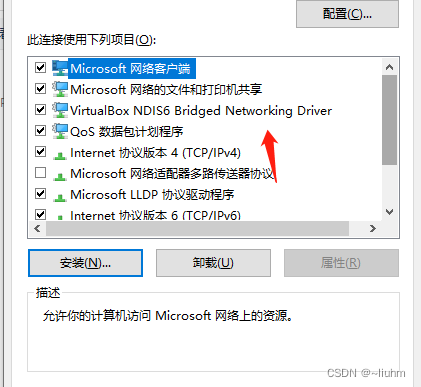
最后重新打开VirtualBox之后,再次设置网卡桥接,已经可以找到网卡了,问题解决!